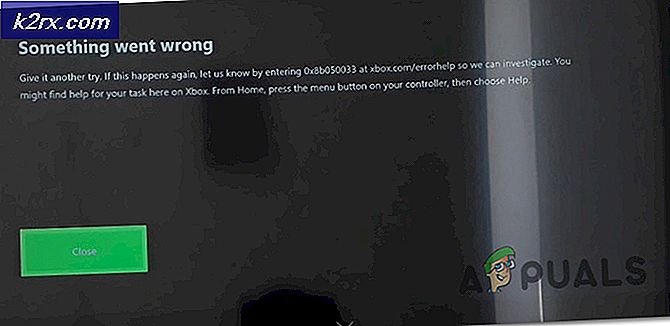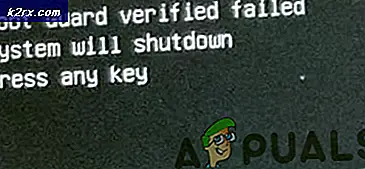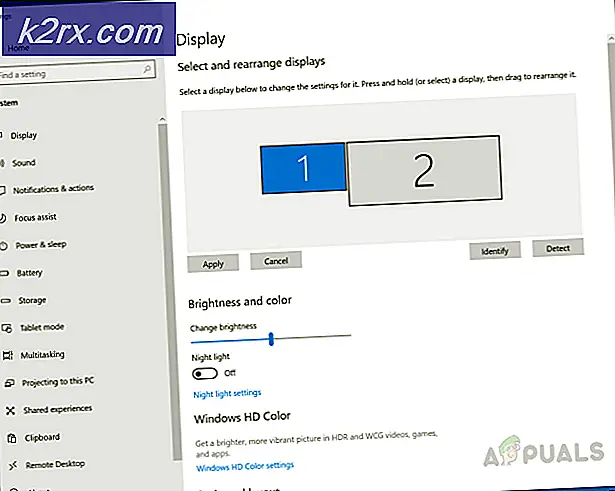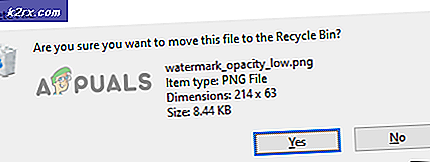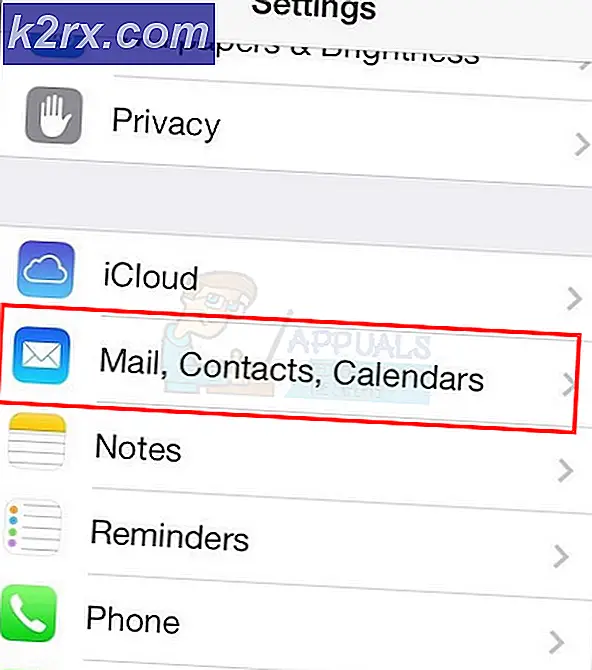Netflix Hatası TVQ-PB-101 Nasıl Onarılır
Kullanıcılar deneyimler Netflix Hata kodu TVQ-PB-101 PS3, Roku, Xbox 360, Smart TV'ler gibi çeşitli cihazlarda video / TV şovları yayınlarken çeşitli varyasyonlarla. Bu çok yaygın bir sorundur ve çok sayıda kullanıcı için oldukça sık ortaya çıktığı görülmektedir.
Netflix'e göre bu çok yaygın bir sorundur ve genellikle basit geçici çözümlerle çözülebilir. Ancak, araştırmalarımız, kullanıcıların bu sorunla mücadele ettiği ve hata mesajını tamamen ortadan kaldıramadığı durumlarda tam tersini buldu.
Bu makalede, tüm geçici çözümleri ve bu sorunun neden ortaya çıktığının nedenlerini listeledik. Başlamadan önce, yeniden girmeniz gerekebileceğinden hesap kimlik bilgilerinizi yanınızda bulundurmanız önerilir.
Netflix Hata Mesajı 'TVQ-PB-101'in nedeni nedir?
Kullanıcılardan ilk raporları aldıktan sonra bu sorunu araştırdık ve cihazlarımızda denemeler yaptıktan sonra nedenlerini çözdük. Cihazınızda "TVQ-PB-101" hata mesajının oluşmasının nedenleri bunlarla sınırlı olmamak üzere:
Çözümlere geçmeden önce, tüm ilerlemenizin/işinizin cihazınızda kayıtlı olduğundan emin olun. Bazı modülleri tamamen sıfırlıyor olabiliriz.
1. Çözüm: İnternet bağlantınızı kontrol etme
Herhangi bir teknik geçici çözümü denemeden önce, bilgisayarınızda aktif bir internet bağlantınız olduğundan emin olmanız gerekir. Netflix'in sorunsuz çalışması için bir açık internet bağlantısı Güvenlik Duvarları ve Proxy sunucularının kısıtlaması olmadan. Açık bir internet bağlantısı kullanarak akış yapıyorsanız, özel bir bağlantıya geçmeniz önerilir.
Açık/Genel bağlantılar genellikle Ofislerde, Hastanelerde ve diğer Halka Açık Yerlerde bulunur. Bu bağlantılar basit internet sorgularını karşılayabilir, ancak akış veya indirme söz konusu olduğunda sorunlu oldukları bilinmektedir. İnternet bağlantınızın beklendiği gibi çalıştığından emin olmak için başka bir cihaz aynı ağa ve sorunun orada devam edip etmediğini görün. Olmazsa, cihazınızın ucunda bir sorun olduğu anlamına gelir.
Not: Roku veya başka bir akış platformu kullanıyorsanız, Sıfırla internet bağlantısı tamamen. Bu, Netflix resmi web sitesinin belgelerinde de belirtildi.
2. Çözüm: Netflix Sunucu Durumunu Kontrol Etme
Cihazlarınızı kapatıp açmadan önce kontrol etmeniz gereken başka bir şey de Netflix hizmetlerinin düzgün çalışıp çalışmadığını kontrol etmektir. Kullanıcıların şovları izleyememeleri nedeniyle Netflix'in sunucu tarafında başarısız olduğu birkaç durumla karşılaştık.
Unutulmaması gereken bir başka ilginç gerçek de, Netflix hizmetlerinin arka uçta sorun yaşadığının belli olmamasıdır; birçok durumda, Netflix hizmetlerinin kapalı olduğu ve sunucu durumunun aksini gösterdiği durumlarla karşılaştık. Resmi sunucu durumunu her zaman kontrol edebilirsiniz, ancak diğer çeşitli forumları da kontrol ettiğinizden ve benzer durumdaki kullanıcıları aradığınızdan emin olun. Herhangi birini bulursanız, bu muhtemelen arka uçtan bir kesinti olduğu ve sorunun büyük olasılıkla birkaç saat içinde çözüleceği anlamına gelir.
Çözüm 3: Cihazınızı Güç Döngüsü ile Çalıştırın
Yukarıdaki yöntemlerin ikisi de işe yaramazsa, cihazınızı tamamen kapatıp açmayı düşünün. Güç döngüsü, cihazınızı tamamen kapatma ve tüm gücünü boşaltma eylemidir. Bu, tüm geçici yapılandırmaların silinmesine yardımcı olacaktır. Bu geçici yapılandırmalar yalnızca Netflix'te değil, diğer uygulamalarda ve modüllerde de çeşitli sorunlara neden olur. Kaydettiğiniz veriler kaybolmaz (ancak devam etmeden önce tüm çalışmalarınızı kaydettiğinizden emin olun).
- Kapat Cihazınızı tamamen güç düğmesini kullanarak
- Şimdi, çıkarın ana güç kablosu cihazdan ve basın ve basılı tutun güç düğmesini birkaç dakika basılı tutun. Bu, cihazda kalan tüm statik gücü boşaltacaktır.
- Her şeyi tekrar prize takmadan ve açmadan önce cihazı 4-5 dakika bekletin.
- Şimdi sorunun devam edip etmediğini kontrol edin.
4. Çözüm: Başka bir Profil Kullanma
Netflix uygulamasını yeniden yüklemeden önce denenecek başka bir geçici çözüm, cihazınızdaki başka bir Netflix profili üzerinden oturum açmaktır. Cihazınızda oturum açmış olan kullanıcı profiliyle ilgili sorunların olduğu çok sayıda durum vardır. Başka bir profil üzerinden giriş yaptığınızda, bu sorun giderebilir ve hesabınızda bir sorun olma olasılığını ortadan kaldırabilir.
Netflix profilinizin oturum kapatma prosedürü, farklı cihazlar için farklıdır. Roku'da, Samsung TV'lerde seçenekleri kullanarak kolayca çıkış yapabilirsiniz, bazı kombinasyonları izlemeniz gerekebilir. Bu çözümde, Smart TV'nizde Netflix hesabınızdan nasıl çıkış yapabileceğinizi hedefledik.
- içine yükle Netflix uygulaması ve hesabınızın yüklenmesine izin verin.
- şimdi kullan ok Uygulamadan çıkmak için Smart TV uzaktan kumandanızdaki tuşlara basın. Tuşlara listelendikleri sırayla bastığınızdan emin olun. Eylemleri gerçekleştirirken ekranınızda ne olduğunu dikkate almayın:
Yukarı > Yukarı > Aşağı > Aşağı > Sol > Sağ > Sol > Sağ > Yukarı > Yukarı > Yukarı > Yukarı
- Tıkla Devre dışı bırakmak hesabınızı TV'nizden kaldırmak için düğmesine basın.
- Smart TV'nizi yeniden başlatın ve ardından tekrar oturum açın. Sorunun hala devam edip etmediğini kontrol edin.
Not: Elinizde başka bir Netflix hesabınız yoksa, şunları göz önünde bulundurun: yeniden kaydetme bunun yerine uygulamada. Aşağı yukarı aynı şeyi yapabilir, ancak hesabınızı bir bilgisayarda kullanarak çalıştığından emin olun.
Çözüm 5: Netflix Uygulamasını Güncelleme/Yeniden Yükleme
Yukarıdaki yöntemlerin tümü işe yaramazsa, Netflix uygulamanızın eski olup olmadığını kontrol etmeye değer. Unutulmaması gereken bir nokta, genellikle TV'ler ve Xbox gibi cihazların, eski bir Netflix uygulamanız olduğunu size gerçekten bildirmemesidir. Herhangi bir istem veya uyarı yoktur ve eski uygulama istendiği gibi çalışır. Ancak, arka uçta Netflix çok önemli bir güncelleme yayınladı ve bu sürüme sahip olmamak genellikle hata mesajına neden olur.
Artık Netflix uygulamasını güncelleyebileceğiniz iki yol var; sen de yapabilirsin silmek uygulamayı açın ve yeniden yükleyin veya Güncelle sekmesi ve oradaki güncellemeleri kontrol edin. Genellikle önceki yöntemi tercih ederiz, çünkü bu, cihazı güncellerken aynı zamanda uygulamanın yeni bir kopyasını indirmesini sağlar; bu, uygulamada depolanan hatalı veri sorununu ortadan kaldırır.
Burada, Uygulamanın nasıl silineceğine dair bir yöntem ekledik. Samsung TV'ler. Benzer yöntemleri ilgili cihazlarınızda takip edebilirsiniz.
- basın Ev Samsung TV uzaktan kumandanızdaki düğmesine basın (bir ev olarak görünecektir).
- Şimdi seçin Uygulamalar önceki ayarlardan ve ardından üzerine tıklayın Ayarlar (ekranın sağ üst tarafında bulunan bir dişli simgesi).
- Şimdi, Netflix uygulamasına gitmek için uzaktan kumanda tuşlarını kullanın. Şimdi, uygulamayı vurguladığınızda, altında birkaç seçenek belirecektir. seçin Sil
- Şimdi, istem geldiğinde, üzerine tıklayın. Sil Artık Netflix ile ilgili tüm veriler Samsung TV'nizden kaldırılacak. İşlem tamamlandıktan sonra tamamen yeniden başlatın.
- Artık uygulama mağazasına gidebilir, Netflix'i arayabilir ve oradan uygulamayı indirebilirsiniz. Şimdi kimlik bilgilerinizi girdikten sonra sorunun çözülüp çözülmediğini kontrol edin.
Not:
Yukarıdaki yöntemlerin tümü işe yaramazsa, aşağıdaki temel sorun giderme tekniklerini de deneyebilirsiniz:
- olmadığından emin olun. vekiller veya VPN'ler ağınızda mevcut.
- senin bir yasal Netflix aboneliği.
- Ayrıca düşünebilirsiniz sıfırlama görüntüleme cihazınız (Roku veya Smart TV gibi). Sıfırlamanın tek seçenek olduğu birkaç durumla karşılaştık.
- Ayrıca kontrol etmelisiniz İSS'ler internet ayarları Akış cihazınızın ağ ayarlarını değiştirdiyseniz, varsayılan ayarları geri yüklemeyi düşünmelisiniz.
- Sil Xbox ve PS3/PS4 durumunda uygulamanın kayıtlı oyun verileri.